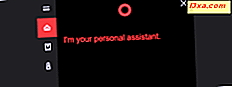Eftersom Android är ett så populärt operativsystem för smartphones och surfplattor, finner folk ofta att de behöver byta tangentbordet till ett annat inmatningsspråk, i stället för enhetens standard. Andra måste skriva på två eller flera språk. I den här handboken beskriver vi stegen du behöver ta för att installera och ändra tangentbordet på tangentbordet på din Android-smarttelefon eller -plattform:
OBS! Vi använde en Motorola Nexus 6-enhet som kör Android 7.0 Nougat-operativsystemet. Förfarandet är likartat på alla Android-enheter, så du borde ställas in även om du kör en annan version av Android.
Så här installerar du ett nytt inmatningsspråk för Android-tangentbordet
Låt oss börja med att öppna panelen Inställningar. Öppna Apps-lådan från enhetens startsida.
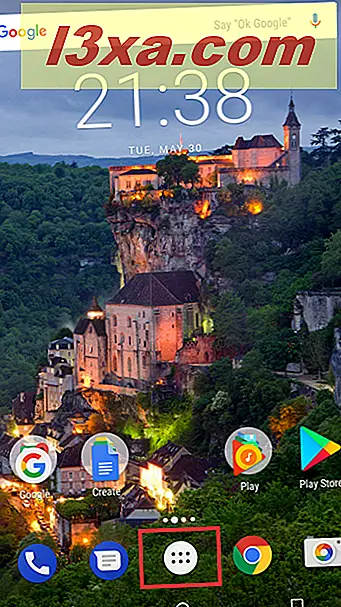
En gång i app-lådan, navigera till appen Inställningar och tryck på den.
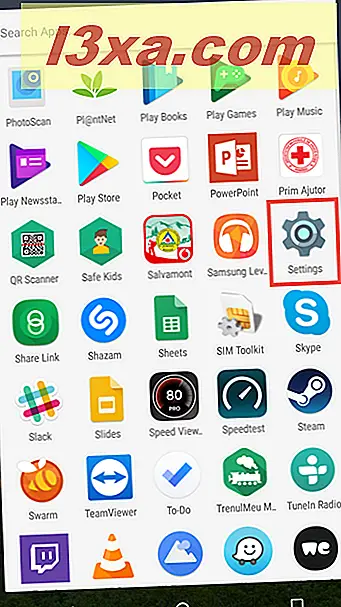
Bläddra ner för att hitta alternativet Språk och inmatning och tryck på den. Den finns i din personliga sektion av inställningar.
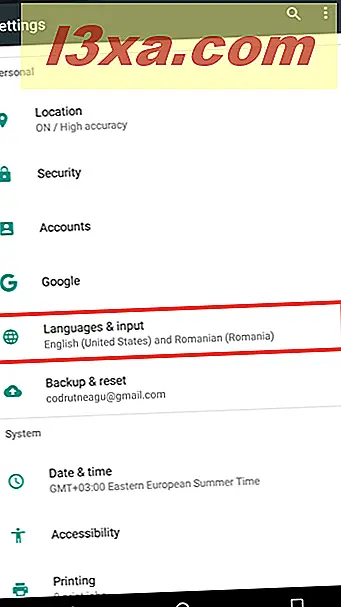
Det här avsnittet av enhetens inställningar innehåller alla språkrelaterade alternativ för enheten. Du kommer att presenteras med de olika språkrelaterade inställningarna.
OBS! Det första alternativet här heter Language, och låter dig installera eller ta bort visningsspråk för din Android-enhet. Som standard lägger Android 7 och senare också samma språk som inmatningsspråk som ska användas med ditt tangentbord. Om du också vill ändra visningsspråket på din Android-enhet följer du stegen som visas i denna handledning: 4 steg för att ändra visningsspråket som används av Android-enheter. Om du vill lägga till ett nytt inmatningsspråk för din Android-smarttelefon eller surfplatta, följ följande steg:
Klicka på Virtuellt tangentbord i avsnittet Tangentbord och inmatningsmetoder.
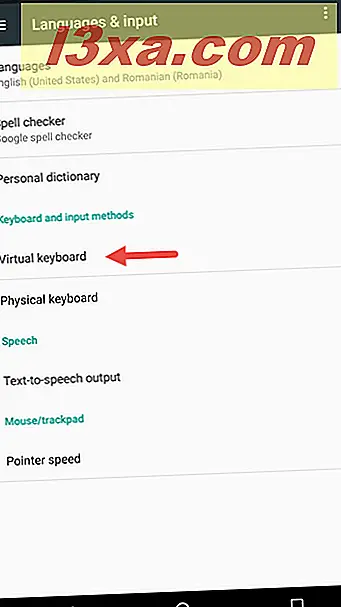
På skärmen Virtuell tangentbord hittar du alla tangentbordsprogram installerade på enheten, tillsammans med det förinstallerade Gboard-tangentbordet, vilket är standardtangentbordet Google i Android version 6 och senare. Tryck på Gboard-tangentbordet för att öppna dess inställningar. Om du använder en äldre version av Android eller en viss Android-utgåva som har anpassats av tillverkaren av din smartphone, trycker du på standardtangentbordet som är förinstallerat på din enhet.
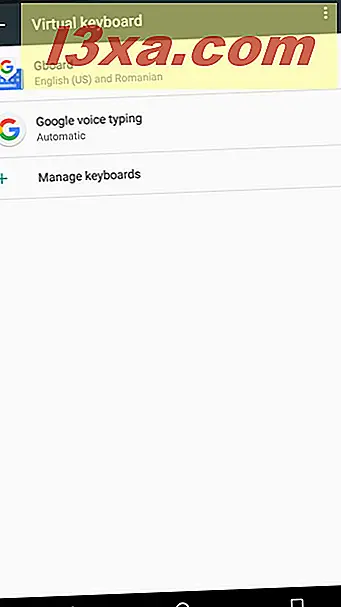
Det första alternativet du hittar är de språk som innehåller alla tangentbordslayouterna som är tillgängliga för tangentbordspanelen. Tryck på den för att visa dem.
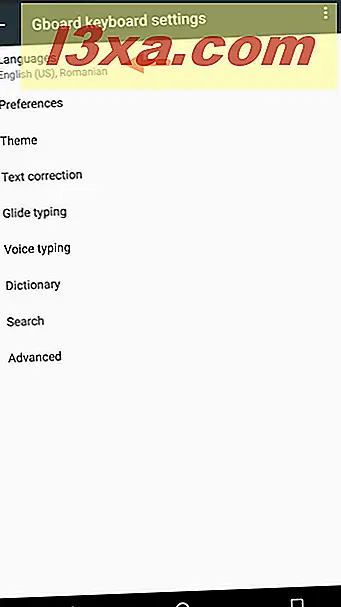
Som standard är Android konfigurerad att använda samma inmatningsspråk för tangentbordet som systemspråk installerade på din smartphone eller surfplatta.
Om du till exempel installerat engelska (USA) och tyska (Deutschland) visningsspråk, får du samma språk för tangentbord.
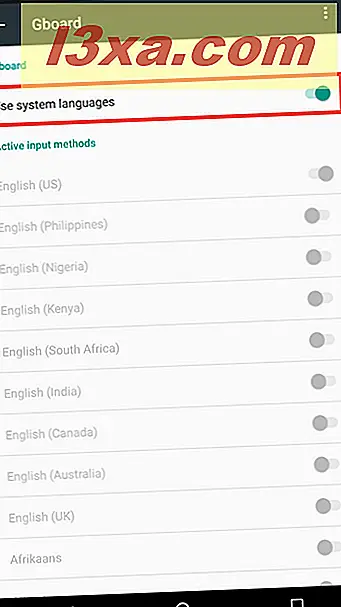
Om du vill lägga till ett annat tangentbords inmatningsspråk som skiljer sig från de visningsspråk du använder, måste du först inaktivera "Använd system språk" -knappen. När du har gjort det kan du lägga till vilket inmatningsspråk du vill ha för ditt tangentbord.
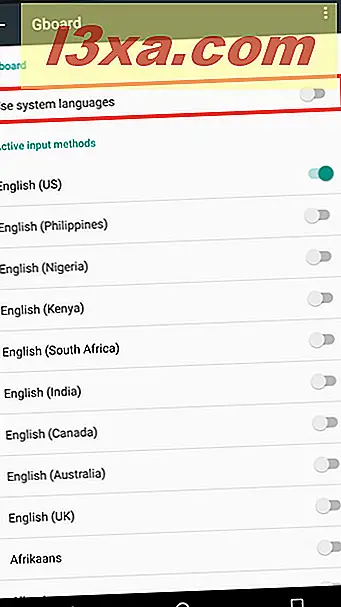
Välj alla tangentbordslayouter du behöver genom att slå på strömbrytaren till höger om deras namn. Vi aktiverade franska för syftet med denna handledning. Alla aktiva språk kommer att finnas tillgängliga för snabbkoppling medan du skriver med tangentbordspanelen du valde dem för.
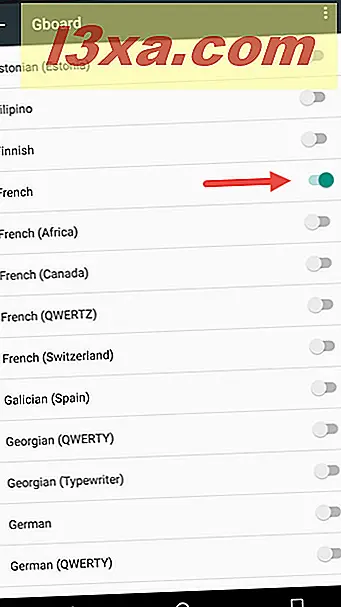
När du har lagt till alla inmatningsspråk som du vill ha, tryck på Hem-knappen längst ner på skärmen för att återgå till startskärmen.
Så här använder du ett annat inmatningsspråk
Låt oss nu testa om de språk du valde för avbetalning är alla där för snabb växling. Öppna en app där du kan skriva in text, till exempel Messenger-appen eller Google Chrome-webbläsaren, och ta upp tangentbordspanelen genom att trycka på ett textfält. På mellanslagstangenten ser du skrivna inmatningsspråk som är tillgängliga att använda.
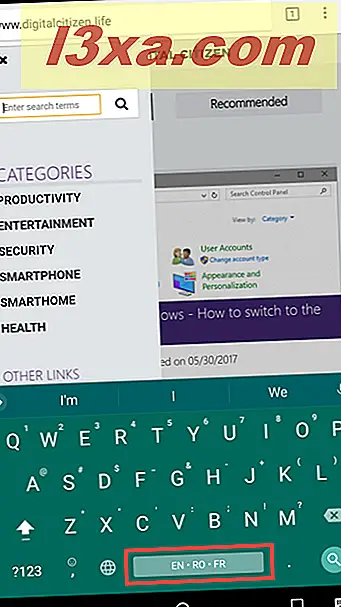
Tryck och håll ner mellanslagstangenten eller, alternativt, tryck på världsknappen till vänster om mellanslagstangenten. Du kommer att presenteras med en dialogruta där du kan välja det aktuella inmatningsspråket som du vill använda.
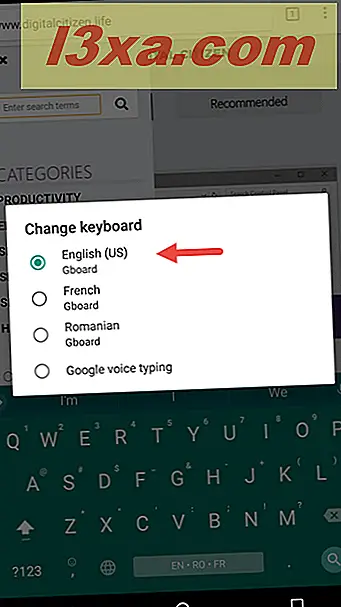
Det första språket som visas på rymdnyckeln är det språk du använder för att skriva in text. Till exempel, i skärmdumpen nedan kan du se att vi ställer in franska (FR) som inmatningsspråk för tangentbordet.
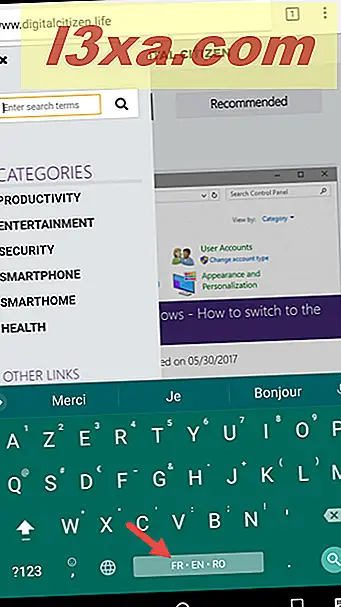
Det är allt! Nu kan du ändra ditt tangentbords inmatningsspråk på din Android-smarttelefon eller -tablet.
Slutsats
Vi hoppas att den här handledningen lyckades visa dig hur lätt det är att lägga till ett nytt inmatningsspråk för ditt Android-tangentbord, samt hur du väljer den du vill använda när du skriver. Om du har några frågor, skicka in dem nedan och vi gör vårt bästa för att hjälpa dig. Tack för att du läste och kommenterade.